Cách tạo gmail không cần số điện thoại đơn giản nhất

Tại sao nên biết cách tạo gmail không cần số điện thoại để sử dụng có ưu nhược điểm gì? Vì gmail thường yêu cầu xác minh số điện thoại khi đăng ký hoặc sử dụng tài khoản nên gây ra không ít khó khăn cho người dùng. Hiểu được điều trên, Sforum sẽ hướng dẫn bạn cách tạo nhiều tài khoản gmail không cần số điện thoại 2024 nhanh chóng và dễ dàng trong bài viết này.
Ưu nhược điểm khi tạo gmail không cần số điện thoại
Việc tạo gmail không cần số điện thoại luôn mang đến nhiều tiện ích trong công việc khi sử dụng. Tuy nhiên, cách làm này cũng ẩn chứa không ít rủi ro làm ảnh hưởng đến các thông tin mà bạn cần bảo mật. Sau đây là một số ưu và nhược điểm mà bạn nên đọc kỹ trước khi quyết định tạo gmail không xác minh số điện thoại.
Ưu điểm:
- Giúp bạn tạo được nhiều tài khoản phụ cho game, tiktok, facebook,... để seeding hoặc tặng quà cho tài khoản chính.
- Phục vụ khi xử lý công việc nhóm hay nhiều người dùng chung một tài khoản mà không phải mất thời gian cho bước xác minh.

Nhược điểm:
- Độ an toàn bảo mật thấp vì không có số điện thoại để chứng minh quyền sở hữu khi cần. Đặc biệt, nếu gmail không có bảo mật tốt thì các tài khoản liên kết với nó cũng sẽ bị giảm đi tính bảo mật.
- Khó khăn trong việc khôi phục tài khoản khi gặp các sự cố ngoài ý muốn. Bởi, xác minh số điện thoại là cách nhanh nhất để chứng minh tài khoản đang khóa hoặc bị mất là của bạn.
Cách tạo gmail không cần số điện thoại trên điện thoại
Không khó để tạo thành công một tài khoản gmail trên điện thoại mà không cần đến số điện thoại. Dù sử dụng hệ điều hành Android hay iOS thì bạn cũng sẽ dễ dàng thực hiện được chỉ cần vài thao tác đơn giản. Dưới đây là hướng dẫn chi tiết mà bạn có thể tham khảo.
Hướng dẫn nhanh
Sau đây là cách tạo gmail không cần số điện thoại 2024 nhanh chóng. Đầu tiên bạn mở ứng dụng Email, ấn vào mục Thêm tài khoản khác và chọn vào mục Google. Tiếp theo, chọn Thêm tài khoản và ấn vào mục Dành cho mục đích cá nhân của tôi rồi điền các thông tin yêu cầu. Cuối cùng, chọn tên gmail muốn đăng ký và Xác minh mật khẩu.
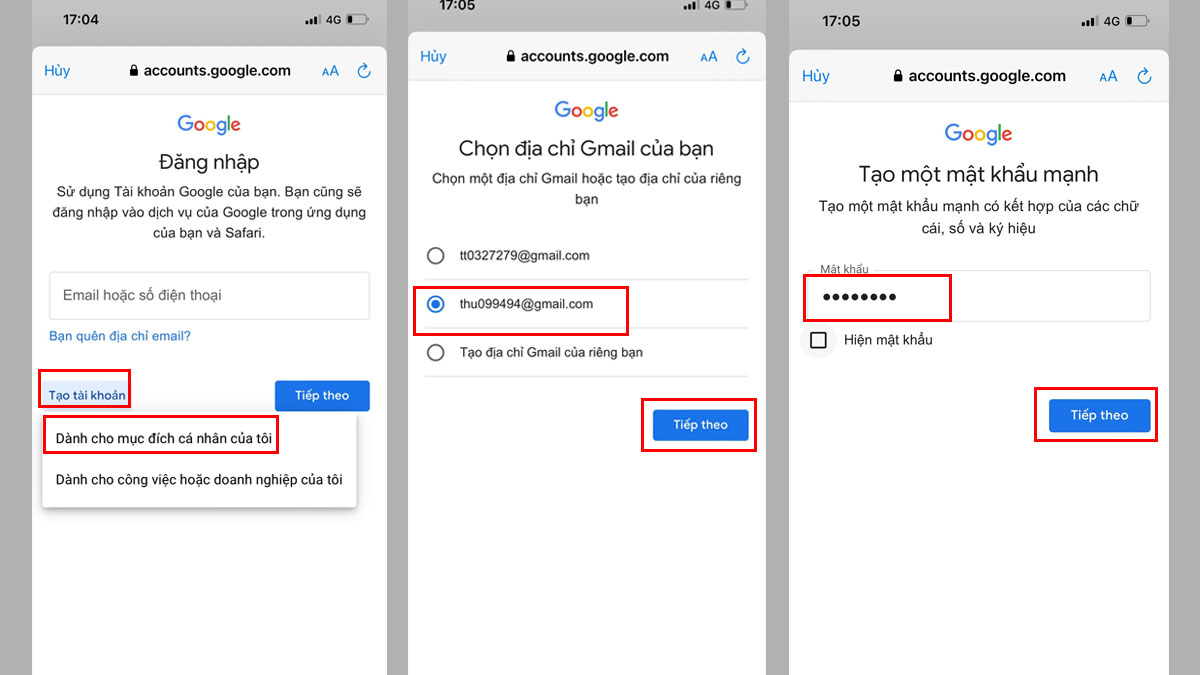
Với cách này, bạn có thể tạo gmail không cần SDT cho cả hệ điều hành Android và iOS.
Hướng dẫn chi tiết
Sau đây là cách tạo nhiều gmail không cần số điện thoại theo từng bước cụ thể mà bạn có thể làm theo:
Bước 1: Vào Email, ấn vào biểu tượng tài khoản gmail ở góc phải trên cùng và chọn Thêm tài khoản khác.
Bước 2: Tại cửa sổ thiết lập email, bạn chọn vào Google.
Bước 3: Tại đây bạn chọn tiếp vào mục Dành cho mục đích cá nhân của tôi và ấn Tiếp theo.
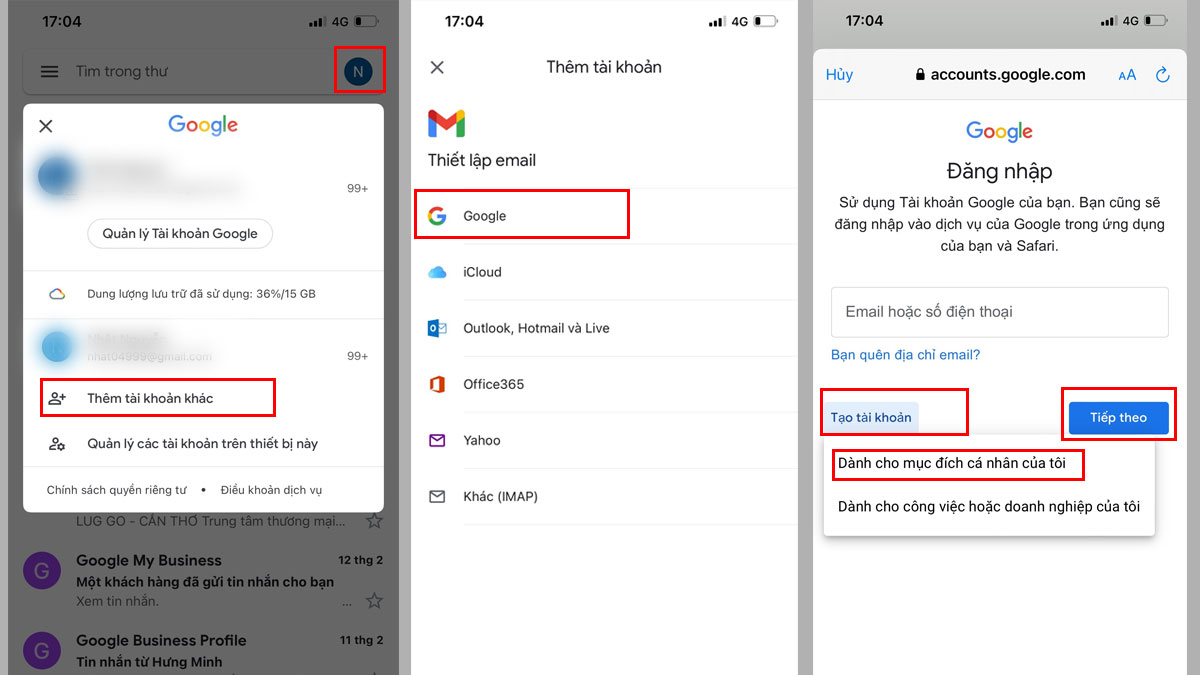
Ở bước này, bạn điền đầy đủ các thông tin Họ tên, Ngày tháng năm sinh và giới tính rồi ấn chọn Tiếp theo.
Bước 4: Chọn tên gmail gợi ý hoặc vào Tạo địa chỉ Gmail của riêng bạn để tự điền tên tài khoản theo ý muốn và bấm Tiếp theo.
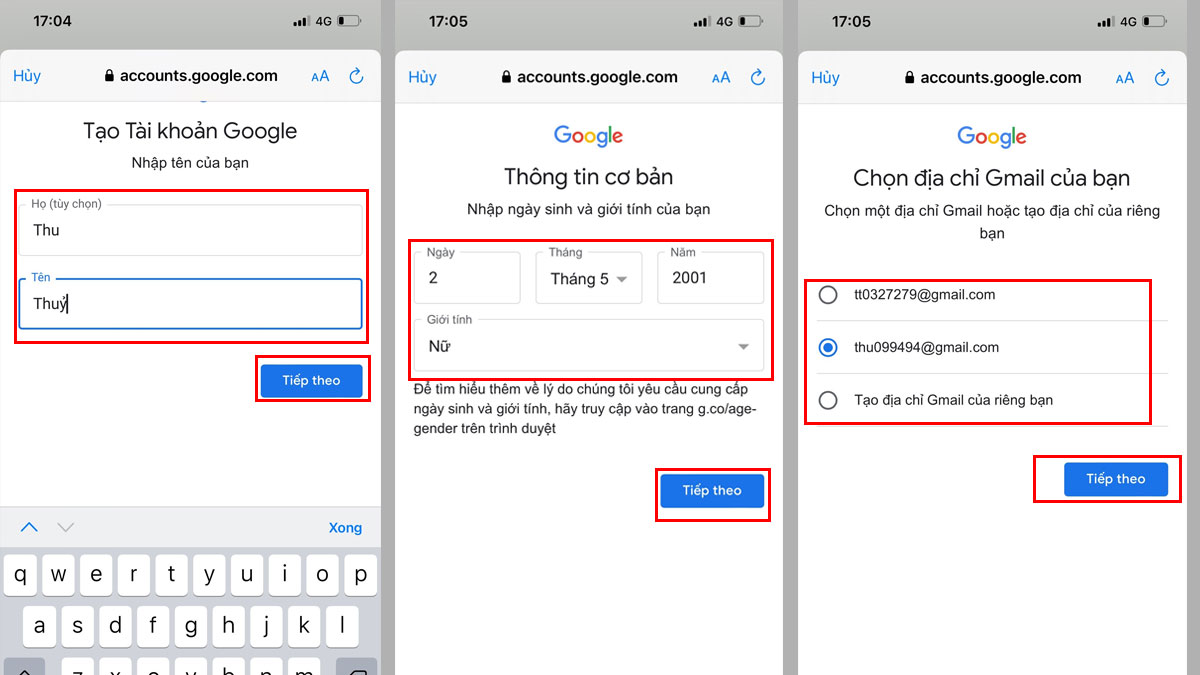
Bước 5: Nhập mật khẩu bạn muốn đặt và chọn vào Tiếp theo.
Bước 6: Tại mục thêm số điện thoại xác minh, bạn ấn vào Bỏ qua để hoàn tất việc tạo tài khoản.
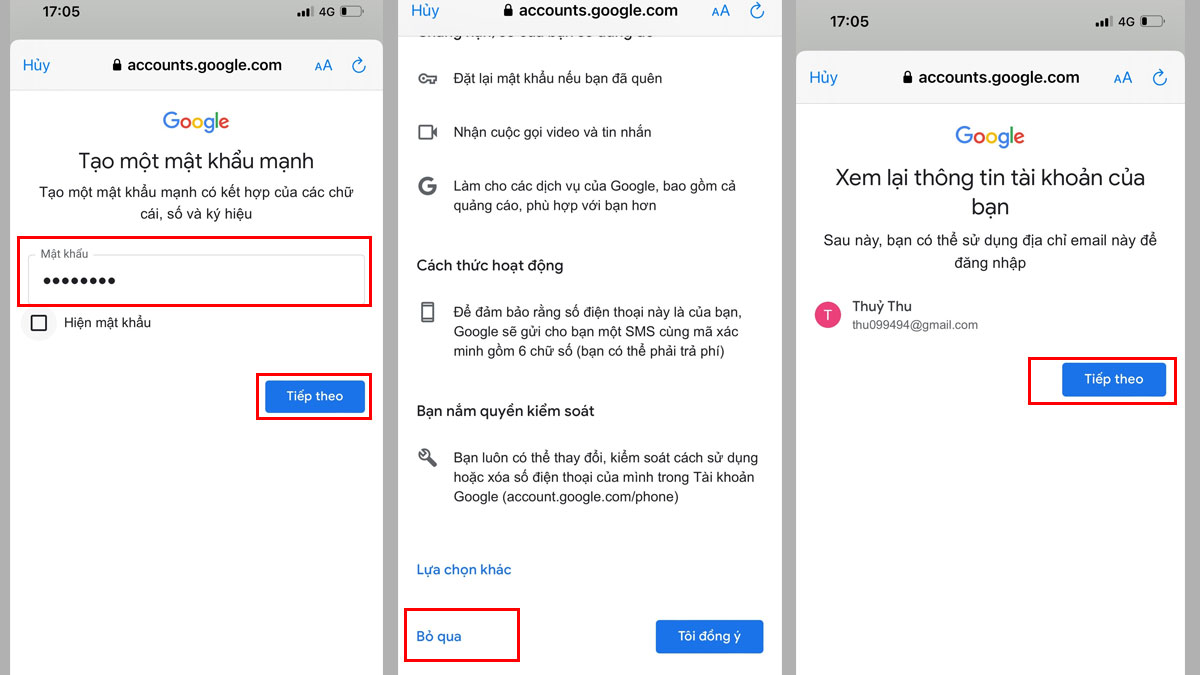
Nếu một ngày bạn đổi ý và muốn thêm số điện thoại vào gmail của mình thì có thể tham khảo những dòng SIM số đẹp. Sử dụng số điện thoại đẹp và dễ nhớ sẽ giúp các tài khoản của bạn thể hiện sự uy tín, chuyên nghiệp và dễ tạo ấn tượng hơn. Dưới đây là những dòng SIM có số điện thoại siêu đẹp mà bạn nên tham khảo:
[Product_Listing categoryid='1438' propertyid=' customlink='https://cellphones.com.vn/sim-so-dep.html' title='Danh sách các SIM số đẹp tại CellphoneS']
Cách tạo gmail không cần số điện thoại trên máy tính
Có rất nhiều cách để tạo gmail trên máy tính mà không cần đến số điện thoại. Một trong những cách làm nhanh nhất sẽ được Sforum hướng dẫn ngay trong nội dung bên dưới.
Hướng dẫn nhanh
Vào trình duyệt ẩn danh trên Google, sau đó truy cập vào “https://accounts.google.com/signup”. Tiếp theo, điền lần lượt các thông tin cần theo yêu cầu và chọn. Tiếp theo cho đến khi hiện mục tạo tên người dùng. Tại đây, bạn chọn tên tài khoản đăng nhập và điền mật khẩu rồi ấn Tiếp theo để hoàn tất quá trình.
Hướng dẫn chi tiết
Nếu hướng dẫn trên quá nhanh và bạn không theo kịp thì có thể thực hiện cách tạo gmail không cần số điện thoại qua các bước chi tiết sau:
Bước 1: Vào biểu tượng Google, sau đó nhấn tổ hợp 3 phím Ctrl + Shift + N cùng 1 lúc để mở trình ẩn danh.
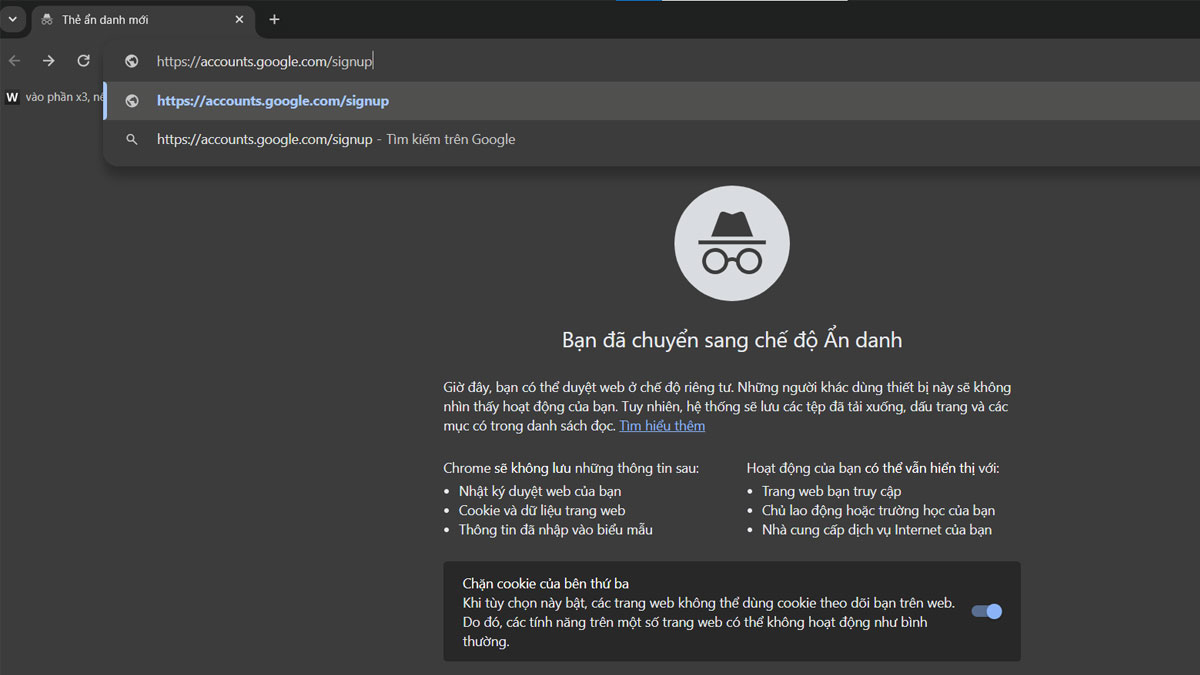
Bước 2: Tại thanh tìm kiếm, bạn nhập “https://accounts.google.com/signup” để dẫn vào giao diện tạo tài khoản mới và nhập Họ tên.
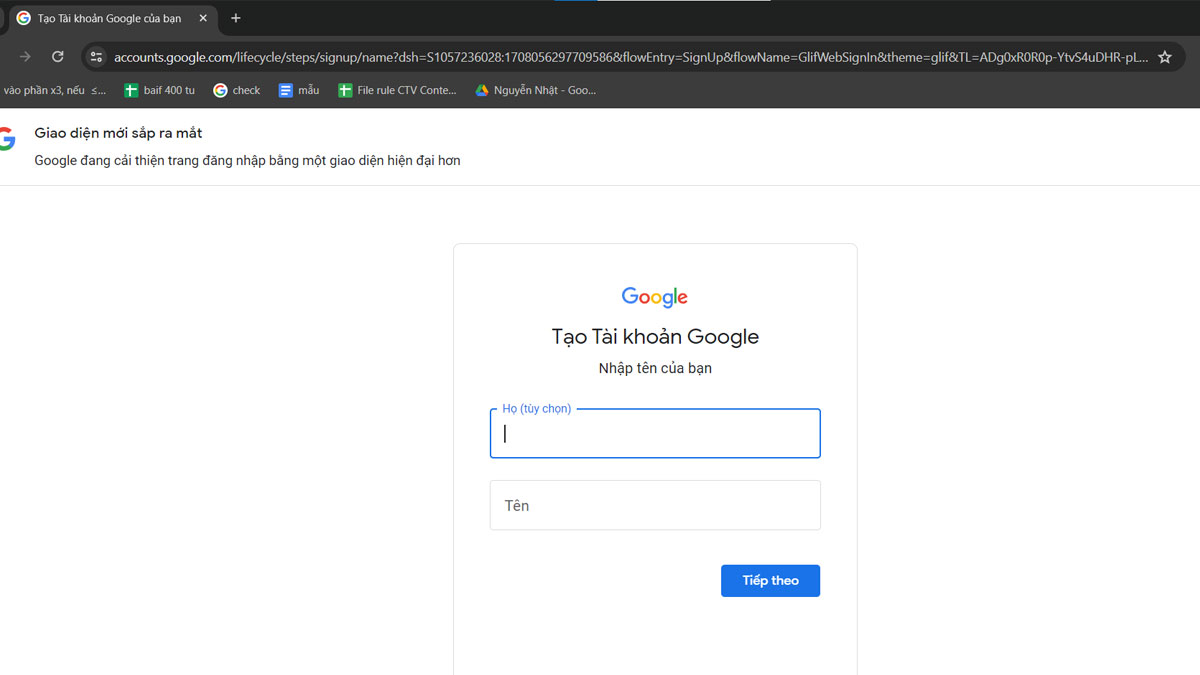
Bước 3: Điền tiếp tục các thông tin Ngày/tháng/năm và Giới tính rồi chọn vào Tiếp theo.
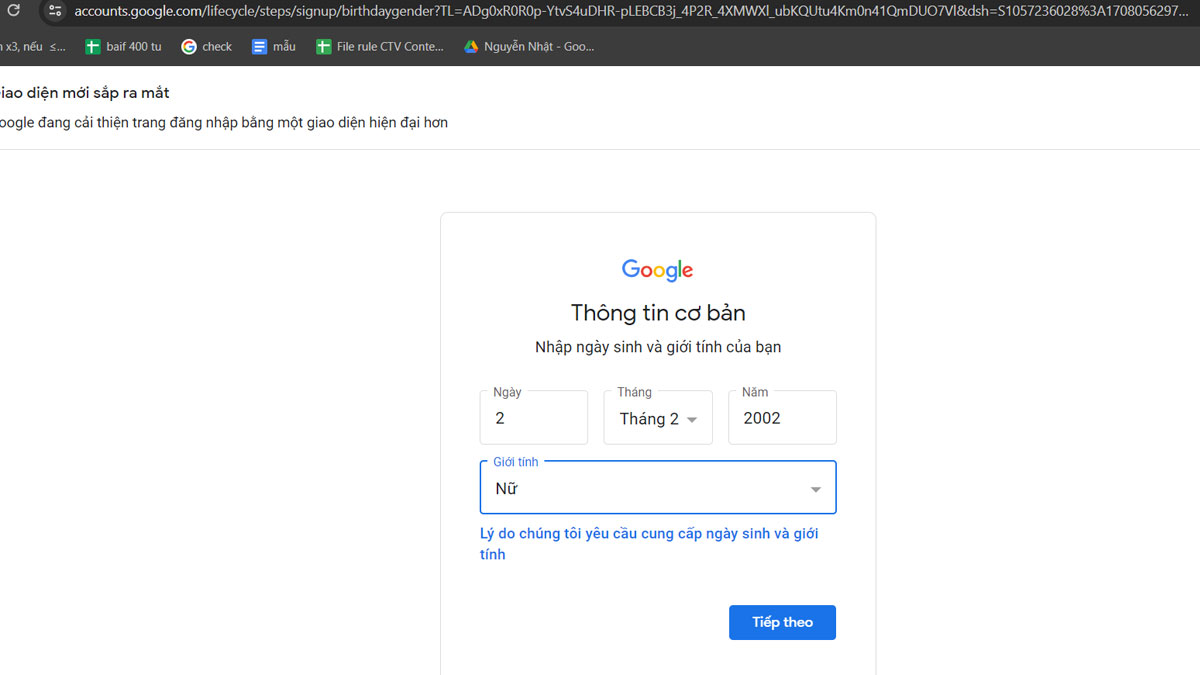
Bước 4: Chọn gmail đề xuất hoặc bấm vào Tạo địa chỉ gmail của riêng bạn để nhập tên theo ý muốn bản thân và ấn Tiếp theo.
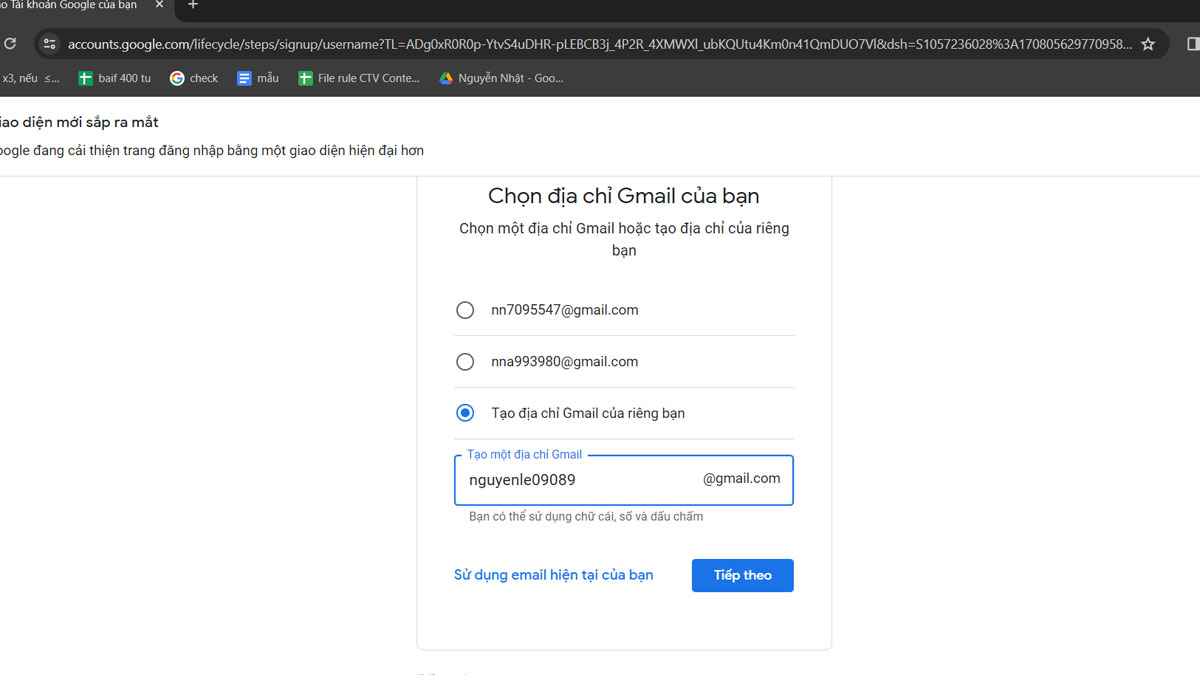
Bước 5: Điền mật khẩu và xác nhận lại và bấm vào Tiếp theo.
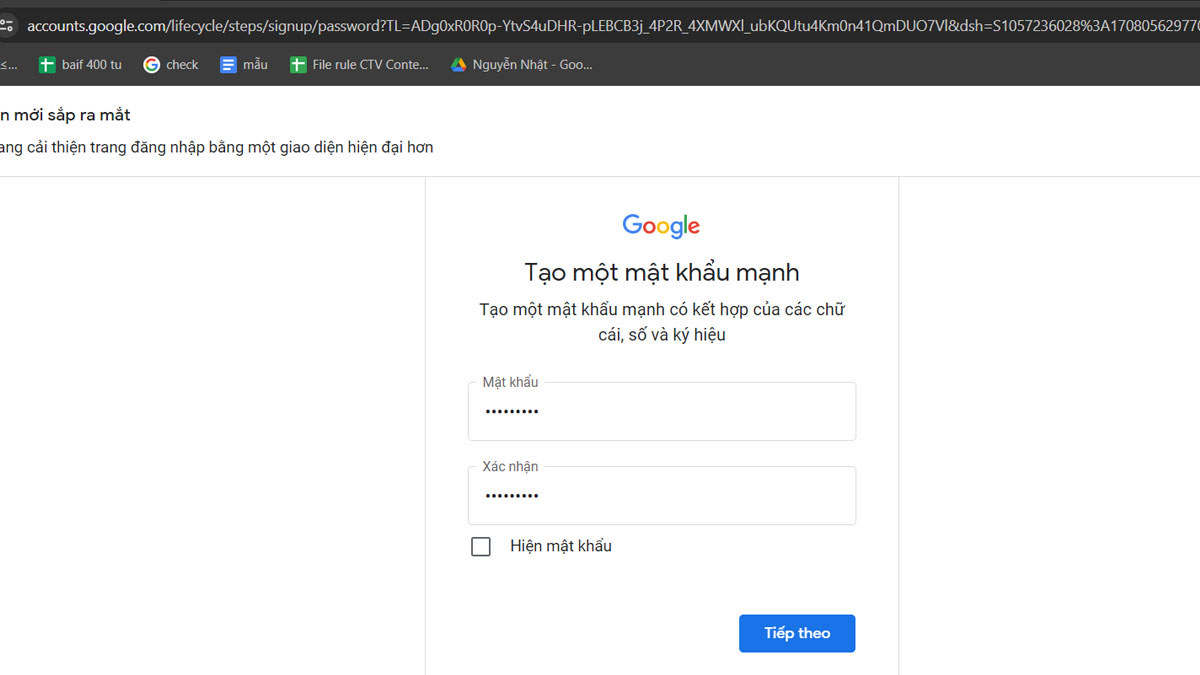
Bước 6: Khi hoàn tất 5 bước trên, trình duyệt sẽ dẫn bạn đến mục Xem lại thông tin tài khoản, tại đây bạn chọn Tiếp theo để hoàn tất.
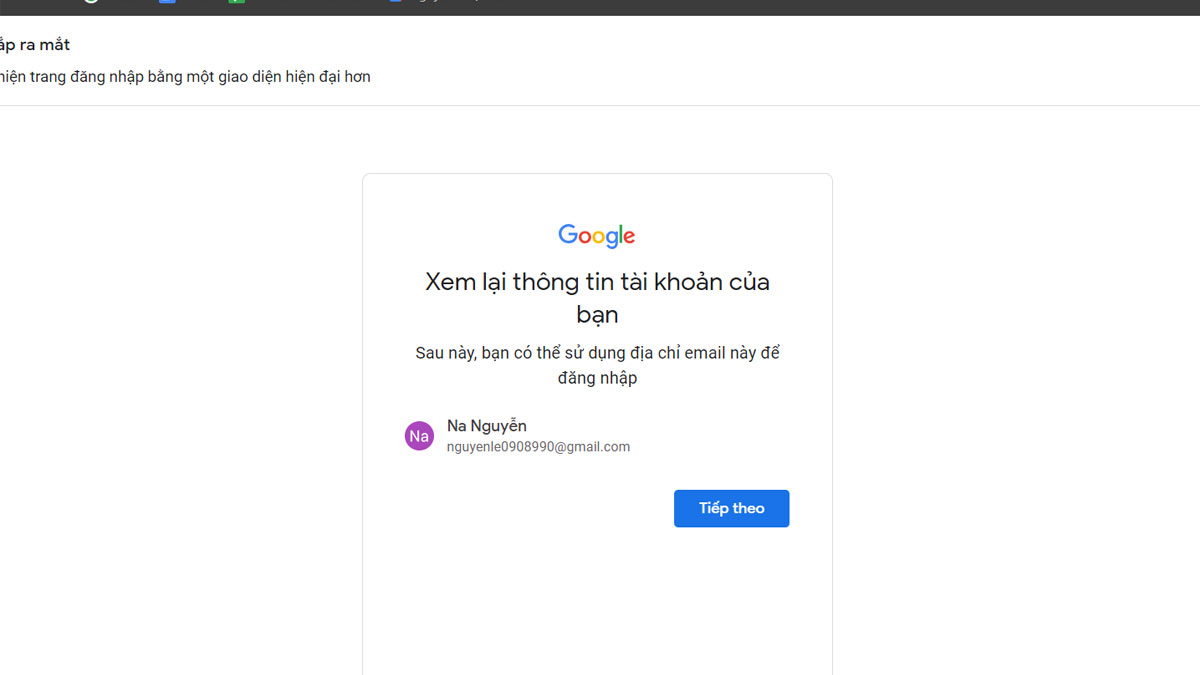
Chỉ với 6 bước đơn giản và nhanh chóng, bạn đã tạo được một gmail để sử dụng không cần SDT trên máy tính rất nhanh chóng và đơn giản. Nếu có khó khăn trong việc tạo gmail hãy để lại bình luận bên dưới để được Sforum giải đáp nhé!
Cách xóa số điện thoại đã đăng ký tạo email
Nếu gmail của bạn trước đây có cài số điện thoại nhưng giờ muốn xóa bỏ thì có thể làm theo các bước sau:
Bước 1: Vào biểu tượng hình 3 gạch ngang rồi vô Cài đặt và nhấn vào Tên tài khoản.
Bước 2: Tiếp theo hãy chọn vào Thông tin, quyền riêng tư và bảo mật của bạn.
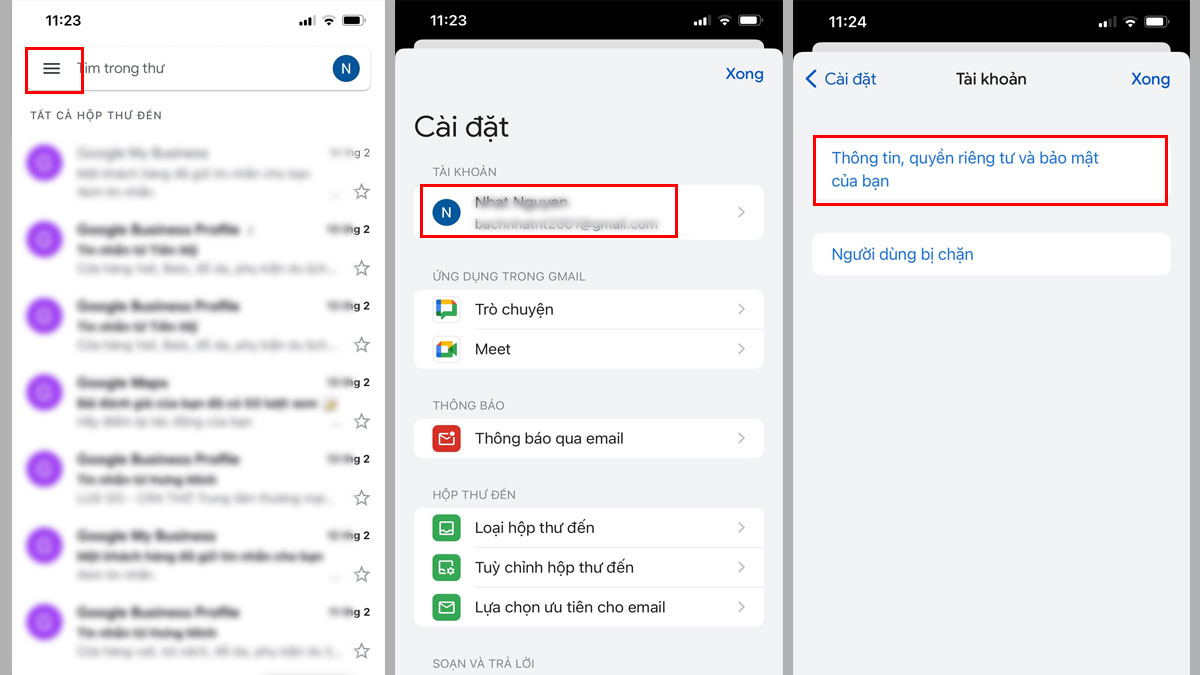
Bước 3: Vào Thông tin cá nhân vào chọn vào Số điện thoại đăng ký, sau đó chọn tiếp số điện thoại ở giao mới và bấm vào biểu tượng Thùng rác để xóa.
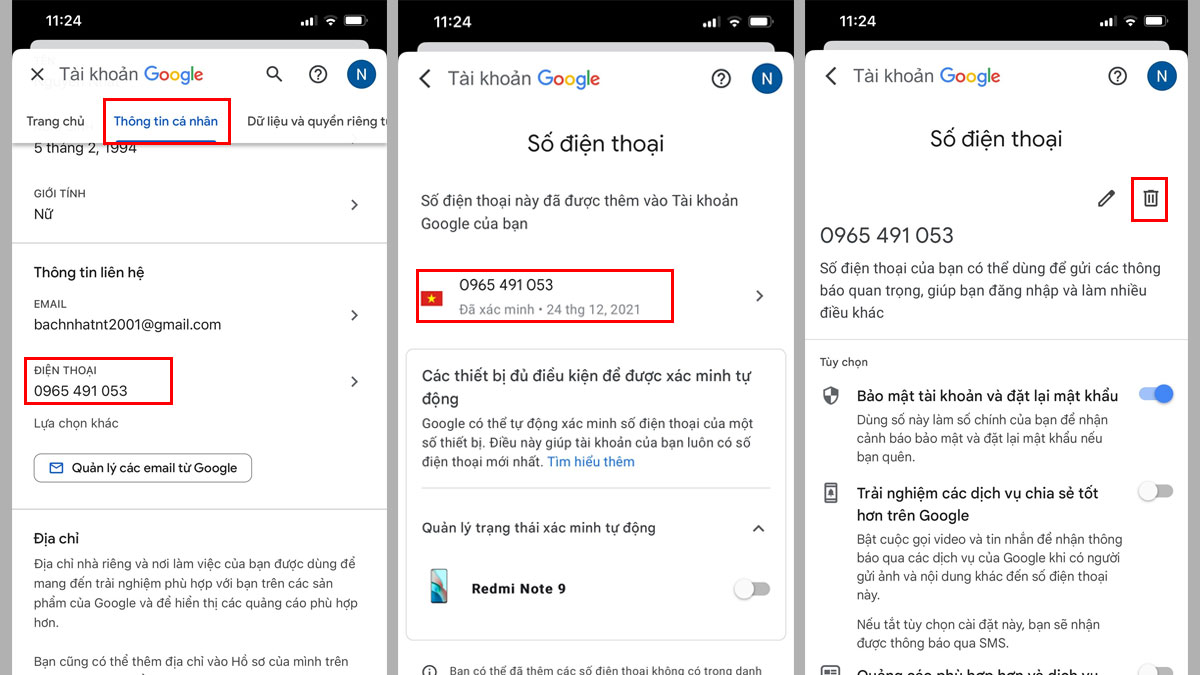
Vậy là những cách tạo gmail không cần số điện thoại 2024 trên máy tính và điện thoại đều đã được Sforum hướng dẫn ở trên. Hy vọng qua hướng dẫn trên bạn có thể tạo nhiều tài khoản gmail không cần SDT nhanh chóng và dễ dàng nhất. Đừng quên theo dõi các bài viết tiếp theo của Sforum để cập nhật thêm nhiều thủ thuật công nghệ hay.
- Xem thêm chuyên mục: Thủ thuật điện thoại


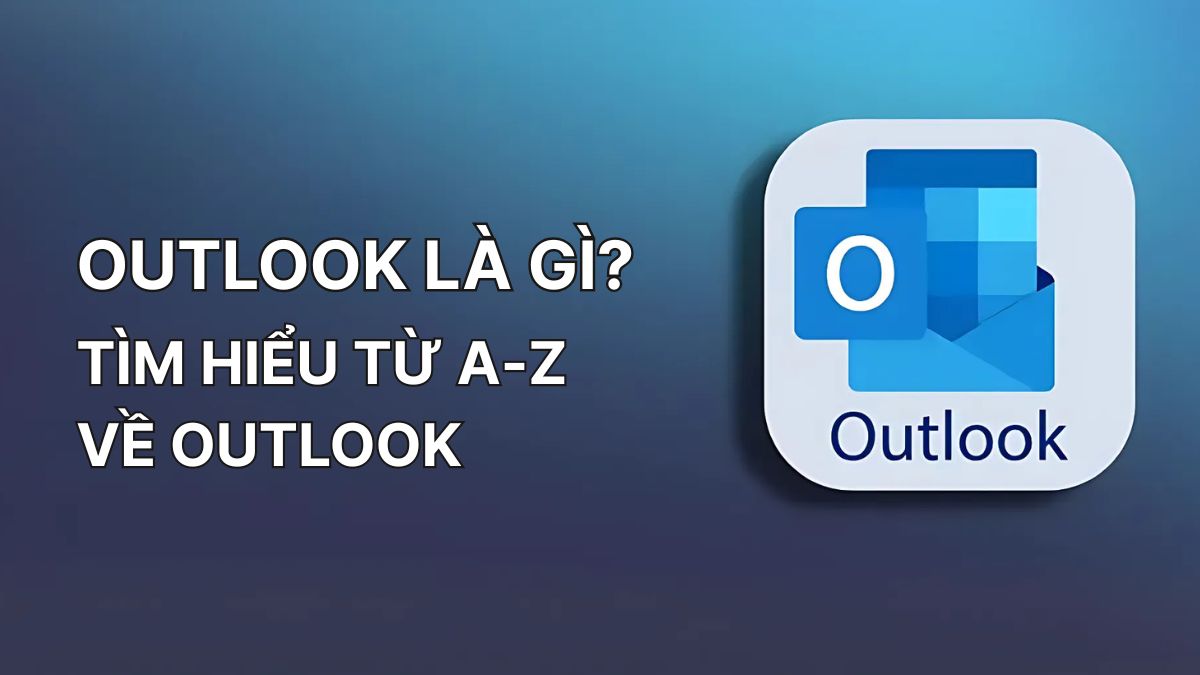
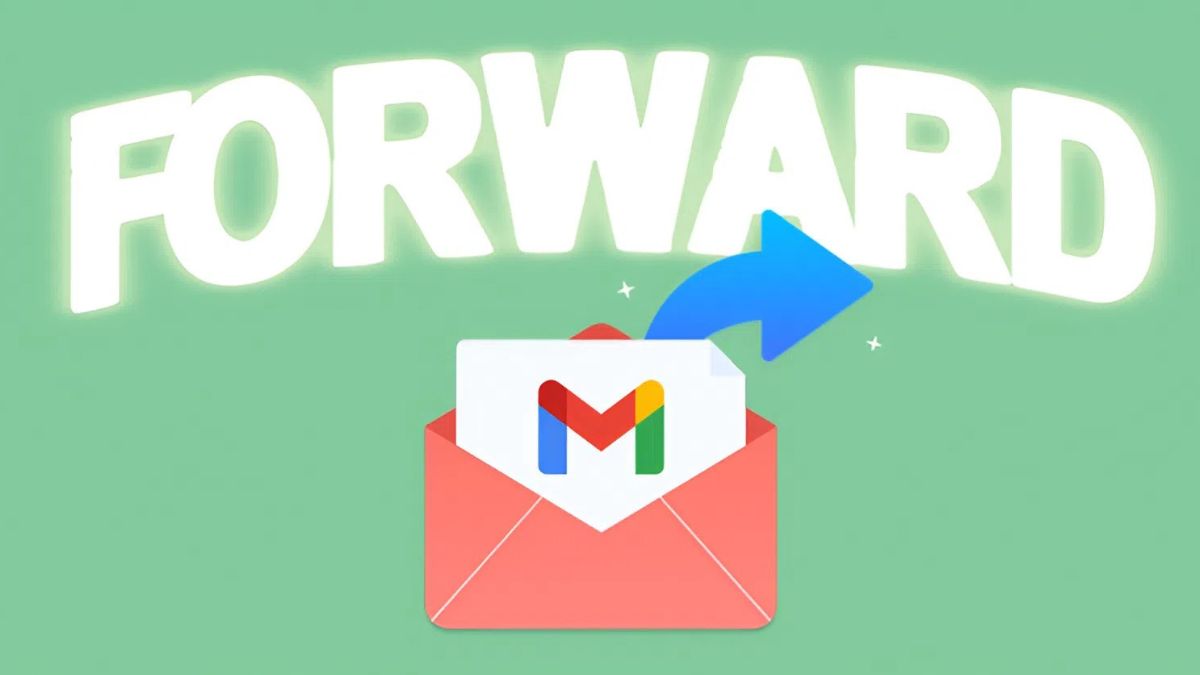
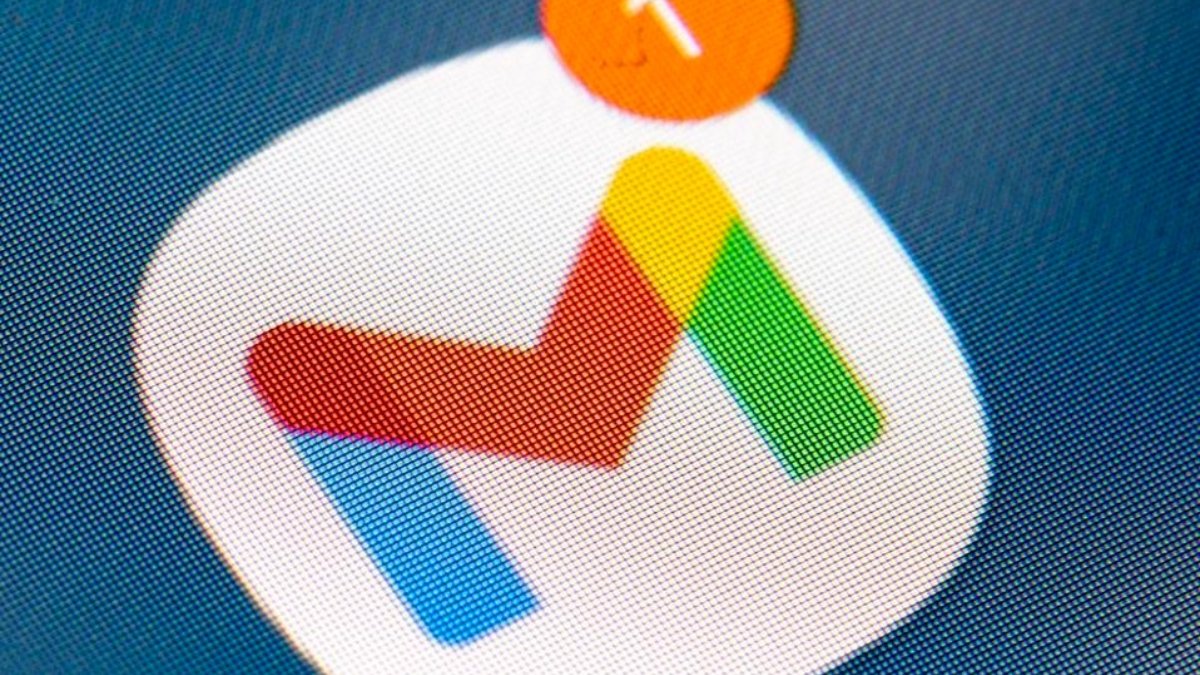
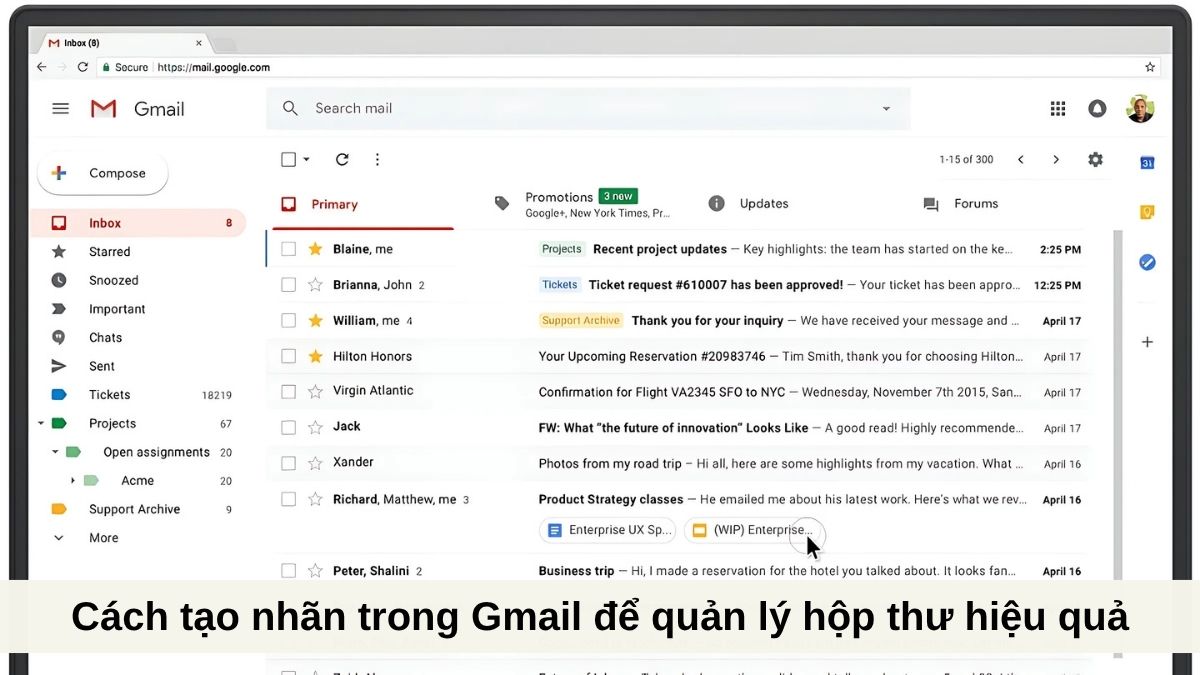


Bình luận (0)